最近,一些用户告诉小边:每次他启动Edge浏览器,他都会自动打开一个网站导航页面。他不太喜欢这个默认的设置,问小边是否有办法把它改成一个新的标签页面。教你如何在Edge浏览器设置启动时默认打开新的标签页面。
操作如下:
1、我们打开Edge浏览器,在浏览器右上角可以看到一个由三个点组成的浏览器“设置及其它”用鼠标点击图标进行图标。
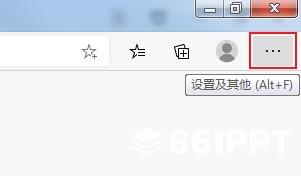)
2、点击后,Edge浏览器的菜单窗口会弹出到下面,在窗口中找到并点击“设置”这一项。
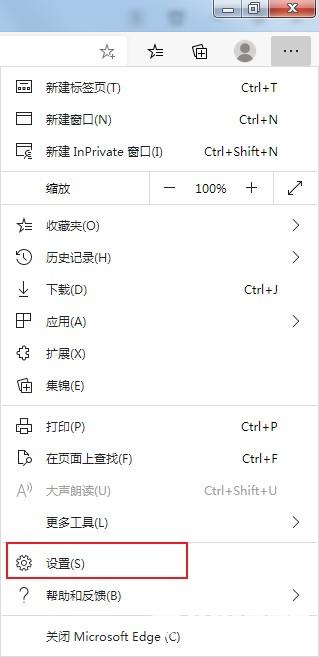)
3、此时,打开Edge浏览器的设置页面,点击页面左侧的导航菜单切换“启动时”在页面中设置。
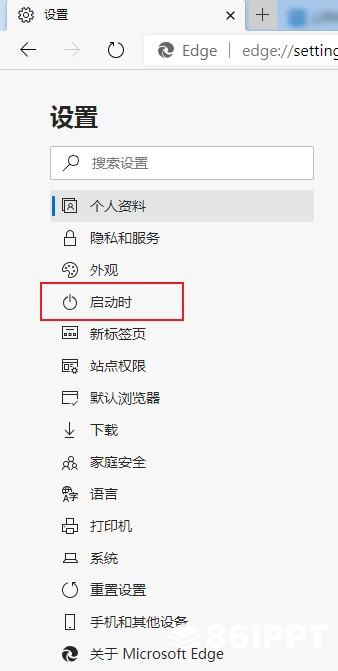)
4、进入“启动时”设置页面后,在页面右侧找到它“打开新的标签页”点击选择这个项目。
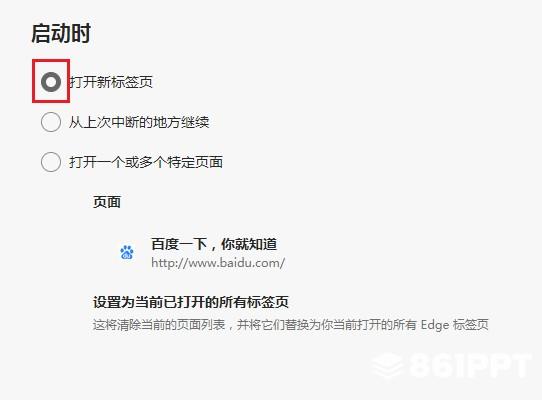)
以上是Edge浏览器设置启动时默认打开新标签页的方法。